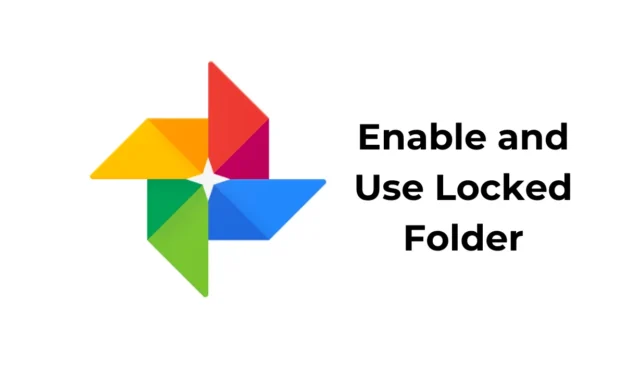
O Google Fotos é um excelente aplicativo de gerenciamento de fotos e vídeos baseado em nuvem, disponível para usuários de Android, iPhone e desktop. Por ser uma ferramenta da web, qualquer pessoa pode acessá-la a partir de um aplicativo de navegador da web.
Os usuários do Android já devem conhecer o recurso ‘Pasta bloqueada’ do Google Fotos, que foi introduzido no final de 2021. O recurso basicamente traz um cofre protegido por uma impressão digital ou senha.
Depois de colocar suas fotos na pasta Bloqueada, elas ficarão inacessíveis para qualquer outro aplicativo. A única maneira de acessar as fotos é desbloquear a pasta bloqueada. Estamos discutindo ‘Pasta Bloqueada’ porque o mesmo recurso foi implementado na versão iOS do Google Fotos.
Como ativar e usar pastas bloqueadas no Google Fotos no iPhone
Isso significa que os usuários do iPhone podem utilizar o recurso Pasta bloqueada do Google Fotos para ocultar suas fotos privadas. Portanto, se você é usuário de iPhone e usa o Google Fotos para gerenciamento de fotos, veja como configurar uma pasta bloqueada do Google Fotos. Vamos começar.
1. Configure a pasta bloqueada do Google Fotos
Para começar, você deve primeiro configurar uma pasta bloqueada do Google Fotos. Siga as etapas descritas abaixo para configurar uma pasta bloqueada do Google Fotos no seu iPhone.
1. Para começar, abra o aplicativo Google Fotos no seu iPhone. Agora, certifique-se de estar conectado com uma Conta do Google.
2. Quando o aplicativo abrir, mude para a guia Biblioteca no canto inferior direito.

3. Na tela Biblioteca, toque em Utilitários .

4. Em seguida, na seção Organize sua biblioteca, toque em Pasta bloqueada .

5. Na tela Mover para pasta bloqueada, toque no botão Configurar uma pasta bloqueada .

6. Agora você deve selecionar Face ID ou Touch ID para proteger a pasta bloqueada.
7. Na próxima tela, selecione se deseja fazer backup das fotos dentro da sua pasta bloqueada.

É isso! Se quiser acessar as Fotos de qualquer outro dispositivo, selecione a opção ‘Ativar Backup’. Isso conclui o processo de configuração da pasta bloqueada no Google Fotos para iPhone.
2. Como adicionar fotos à pasta bloqueada no Google Fotos
Agora que a configuração foi concluída, você pode adicionar suas fotos privadas às pastas bloqueadas. Veja como você pode adicionar fotos à pasta bloqueada no aplicativo Google Fotos para iPhone.
1. Abra o aplicativo Google Fotos no seu iPhone.
2. Agora navegue até Biblioteca > Utilitários > Pasta bloqueada .

3. Na tela da pasta bloqueada, toque no botão Mover itens .

4. Selecione as fotos que deseja mover para a pasta bloqueada.
5. Uma vez selecionado, toque em Mover .

6. Movendo-se para uma pasta bloqueada? prompt de confirmação, toque em Mover .

7. Você também pode mover fotos diretamente do aplicativo Google Fotos. Para isso, abra a foto que deseja mover e toque em três pontos > Mover para pasta bloqueada .
Agora que você sabe como adicionar fotos à pasta bloqueada do Google Fotos, é hora de saber como removê-las, se necessário. Portanto, se, por algum motivo, você quiser remover fotos da pasta bloqueada, siga estes passos simples abaixo.
1. Para começar, abra o aplicativo Google Fotos no seu iPhone.
2. Abra a pasta bloqueada. Em seguida, selecione as fotos que deseja remover.
3. Uma vez selecionado, toque em Mover no canto inferior esquerdo.

4. Saindo da pasta bloqueada? prompt de confirmação, toque em Mover .

É isso! É tão fácil remover fotos da pasta bloqueada do Google Fotos.
Portanto, este guia é sobre como usar a pasta bloqueada do Google Fotos no iPhone. Se precisar de mais ajuda para usar a pasta bloqueada do Google Fotos do seu iPhone, informe-nos nos comentários abaixo.




Deixe um comentário